Jailbreak iOS 8.4/8.3/8.2 & 8.1.3 – In questa guida, elencherò il metodo TaiG per il jailbreak del tuo iOS 8.1.3/8.2/8.3 e 8.4. Lo strumento che useremo per il jailbreak si chiama TaiG. TaiG è compatibile solo con Windows.
Per il metodo su Mac, seguire la Guida PP Jailbreak.
Prepara l’ambiente:
Esegui un backup completo del tuo dispositivo iOS prima di procedere, nel caso in cui qualcosa vada storto puoi sempre ripristinare dal backup. La sicurezza viene prima di tutto; non vogliamo che tu perda i tuoi dati. Disattivare il firewall e qualsiasi software antivirus che possa impedire a TaiG di connettersi/accedere a Internet.
Verifica compatibilità
TaiG funziona su Windows e i seguenti dispositivi possono essere jailbroken:
- iPhone 6, iPhone 6 Plus, iPhone 5s, iPhone 5c, iPhone 5 e iPhone 4s
- iPad Air 2, iPad mini 3, iPad Air, iPad 4, iPad 3 e iPad 2
- iPad mini 1 (1a generazione, iPad mini, iPad mini 2 (Retina, iPad mini, mini iPad 3
- iPod touch 5a generazione
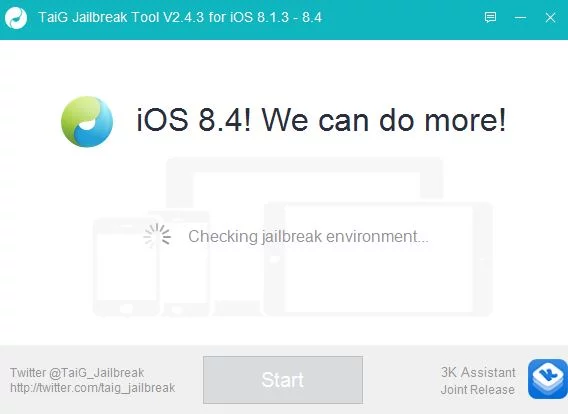
Jailbreak iOS 8.4/8.3/8.2 & 8.1.3 utilizzando il tool TaiG
- Scarica il tool TaiG da Google cercando (TaiGJBreak_EN_2430.zip). Assicurati di conoscere la posizione in cui viene salvato.
- Collegare il dispositivo iOS al computer tramite la porta USB del computer.
- Se il passcode è abilitato; disabilitalo temporaneamente andando su Impostazioni – > ID & Passcode
- Dopo che la funzione passcode è stata disabilitata, disattiva Trova il mio iPhone (ecc.) andando su Impostazioni -> iCloud e scegli l’opzione “Trova il mio iPhone”
- Individua il TaiG scaricato.file exe e quindi fare clic destro TaiG.exe e selezionare “Esegui come amministratore”
- Attendere il TaiG.exe per caricare. Dovrebbe mostrare la versione del firmware del tuo dispositivo, una volta che lo vedi, deseleziona 3K Assistant 2.3.0 (App Store di TaiG), appena sotto Cydia 1.1.18.
- Fare clic sul pulsante Start al centro per iniziare.
- Il dispositivo si riavvierà automaticamente al termine del jailbreak. Jailbreak Successo sul display significa che il processo è completo e Cydia icona apparirà sullo schermo.
Nota: ora puoi riattivare il passcode e la funzione Trova il mio iPhone.
